题目内容
PR软件 打造温暖场景
题目答案
第一步:导入素材,将素材拖入时间轴面板中
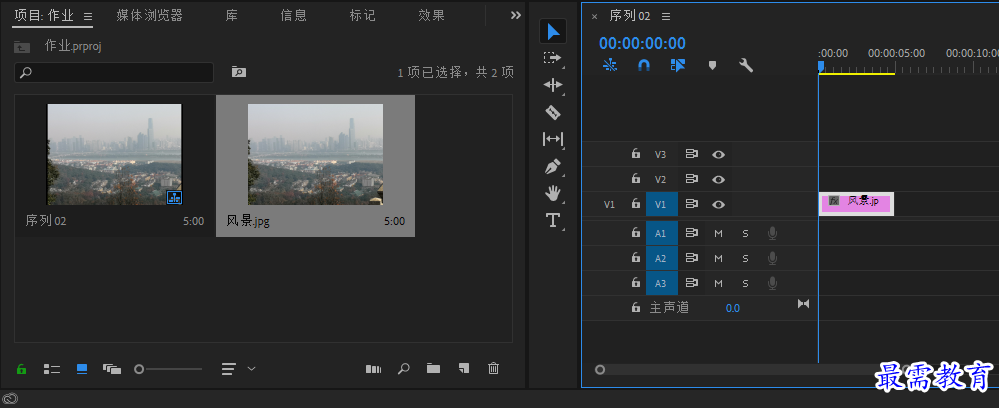
第二步:在“效果”面板中展开“视频效果”选项栏,选择“过时”效果组中的“阴影/高光”选项,将其拖曳添加至素材中
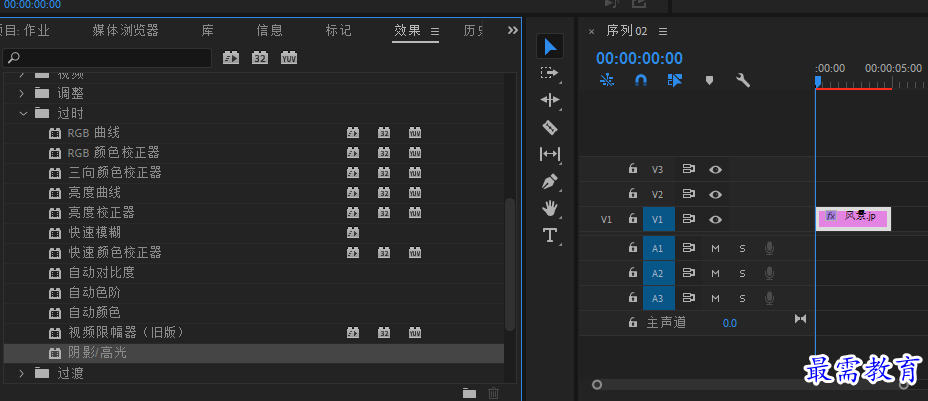
第三步:在“效果”面板中展开“视频效果”选项栏,选择“图像控制”效果组中的“颜色平衡(RGB)”选项,将其拖曳添加至素材中
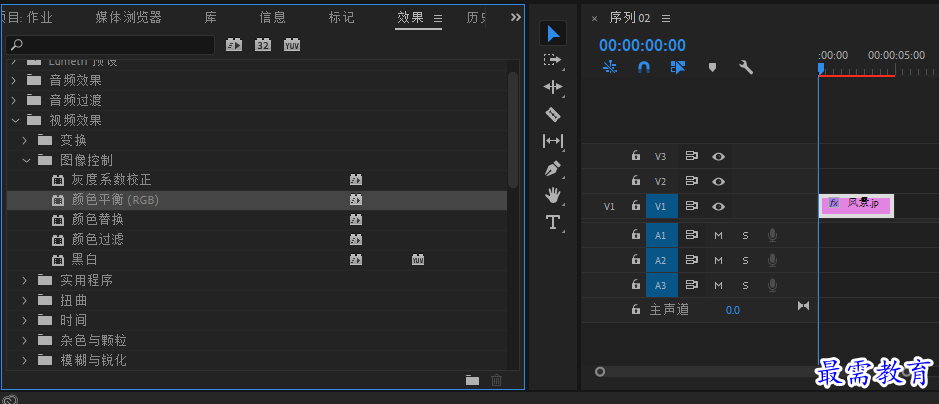
第四步:选择素材,在“效果控件”面板中展开“颜色平衡(RGB)”选项栏,设置“红色”为105,“绿色”为108,“蓝色”为130
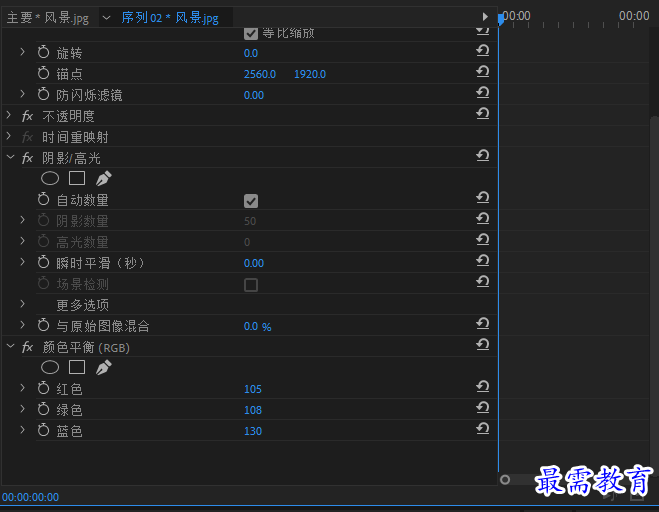
第五步:在“效果”面板中展开“视频效果”选项栏,选择“生成”效果组中的“镜头光晕”选项,将其拖曳添加至素材中
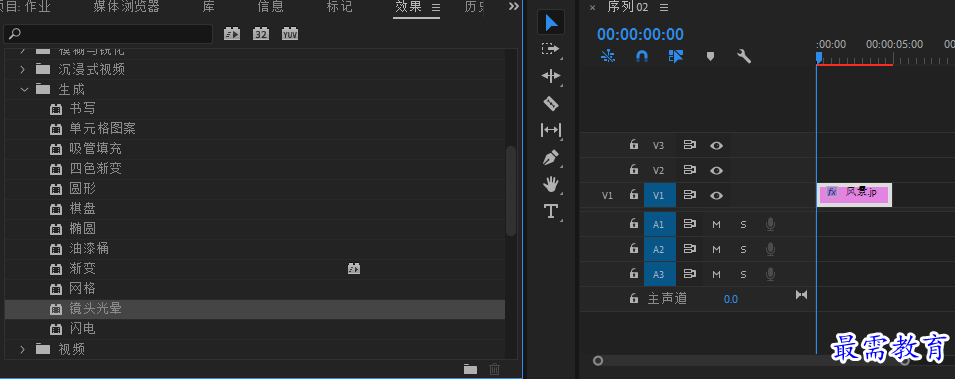
第六步:选择素材,在“效果控件”面板中展开“镜头光晕”选项栏,设置“光晕中心”为4480、274,光晕高度”为111%,,“镜头类型”为50-300毫米变焦,“与原始图像混合”为“8%”

第七步:图像前后变化如图所示






点击加载更多评论>>